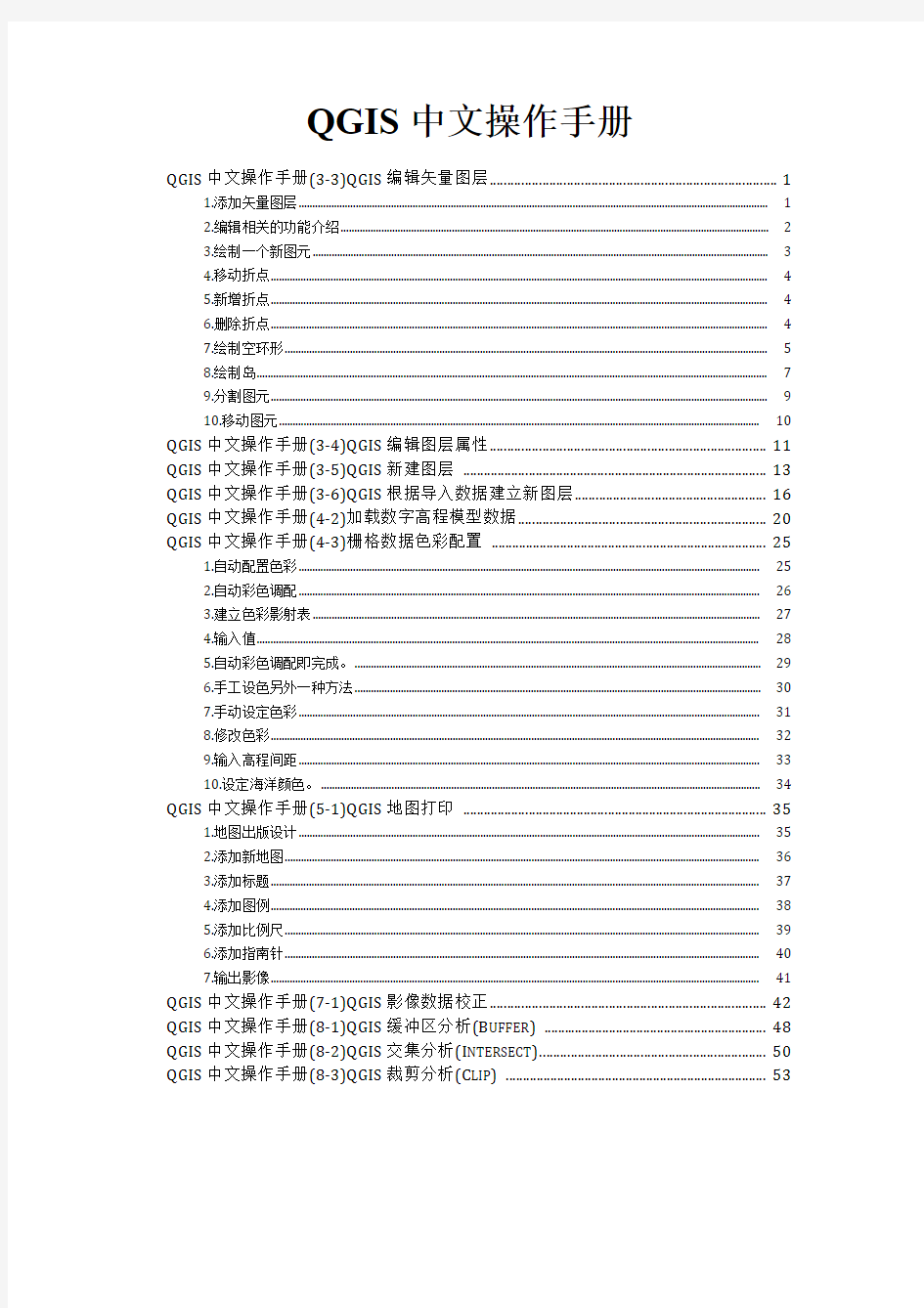
QGIS中文操作手册
- 格式:docx
- 大小:2.62 MB
- 文档页数:56
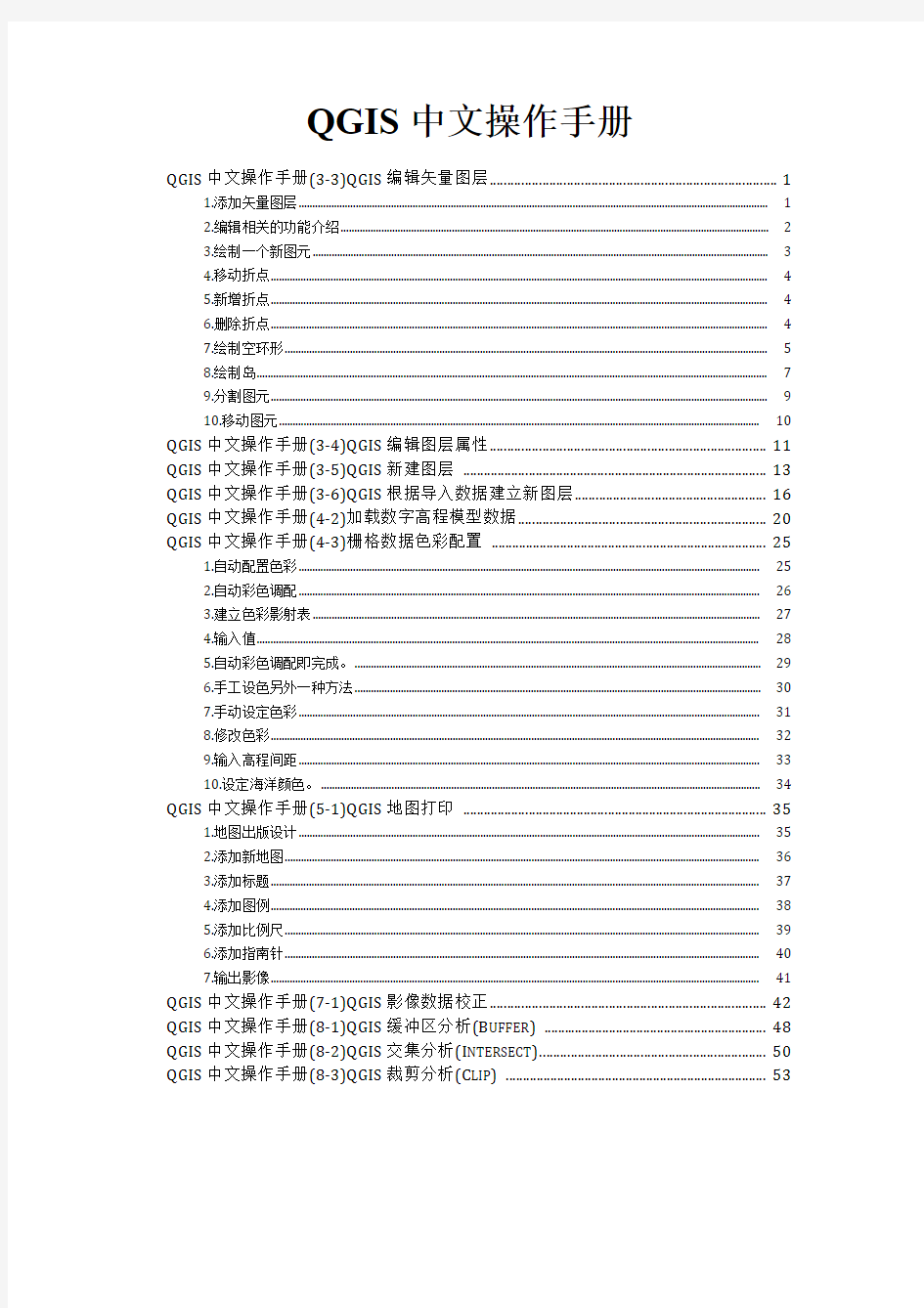
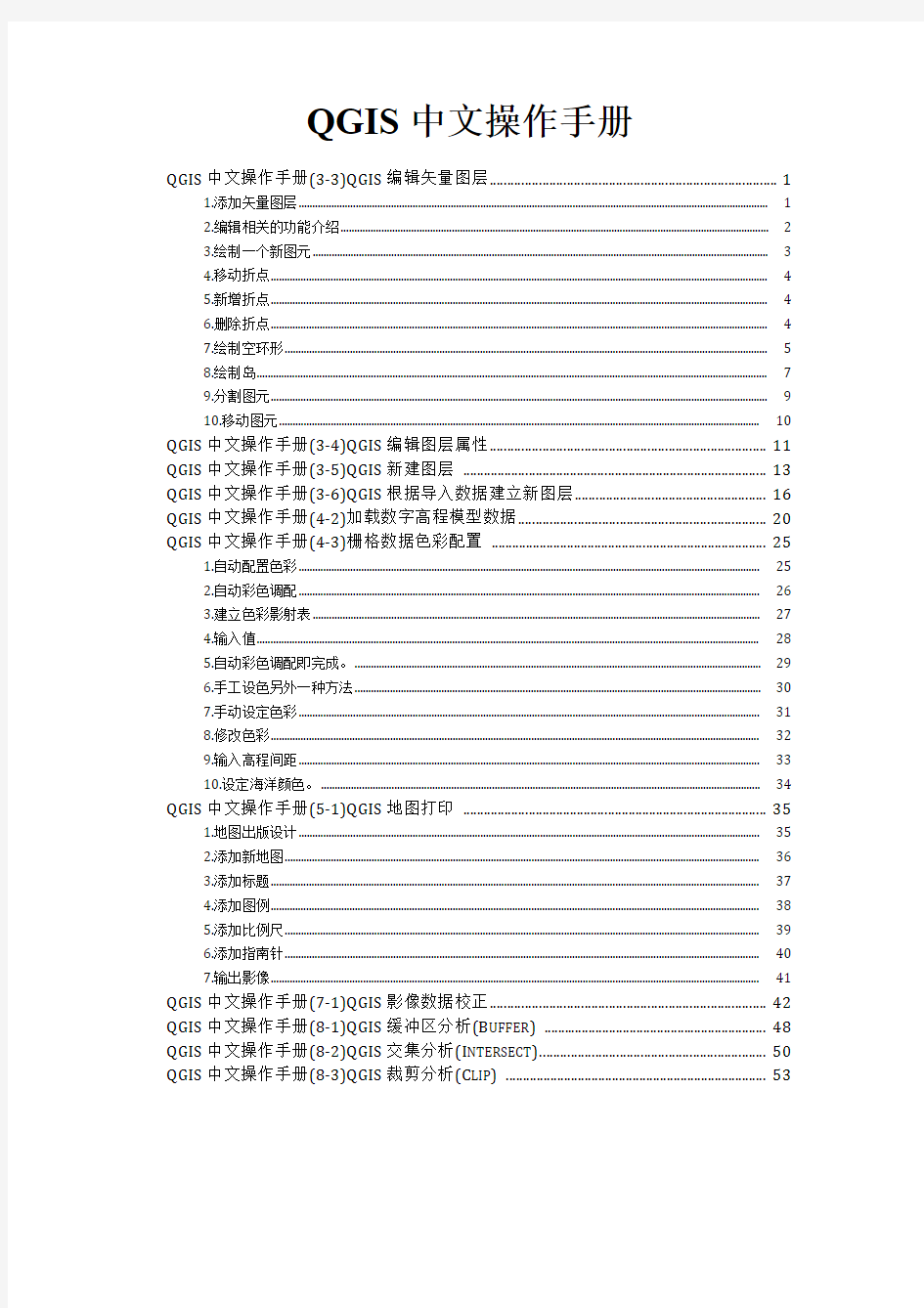
QGIS中文操作手册
QGIS中文操作手册(3-3)QGIS编辑矢量图层 (1)
1.添加矢量图层 (1)
2.编辑相关的功能介绍 (2)
3.绘制一个新图元 (3)
4.移动折点 (4)
5.新增折点 (4)
6.删除折点 (4)
7.绘制空环形 (5)
8.绘制岛 (7)
9.分割图元 (9)
10.移动图元 (10)
QGIS中文操作手册(3-4)QGIS编辑图层属性 (11)
QGIS中文操作手册(3-5)QGIS新建图层 (13)
QGIS中文操作手册(3-6)QGIS根据导入数据建立新图层 (16)
QGIS中文操作手册(4-2)加载数字高程模型数据 (20)
QGIS中文操作手册(4-3)栅格数据色彩配置 (25)
1.自动配置色彩 (25)
2.自动彩色调配 (26)
3.建立色彩影射表 (27)
4.输入值 (28)
5.自动彩色调配即完成。 (29)
6.手工设色另外一种方法 (30)
7.手动设定色彩 (31)
8.修改色彩 (32)
9.输入高程间距 (33)
10.设定海洋颜色。 (34)
QGIS中文操作手册(5-1)QGIS地图打印 (35)
1.地图出版设计 (35)
2.添加新地图 (36)
3.添加标题 (37)
4.添加图例 (38)
5.添加比例尺 (39)
6.添加指南针 (40)
7.输出影像 (41)
QGIS中文操作手册(7-1)QGIS影像数据校正 (42)
QGIS中文操作手册(8-1)QGIS缓冲区分析(B UFFER) (48)
QGIS中文操作手册(8-2)QGIS交集分析(I NTERSECT) (50)
QGIS中文操作手册(8-3)QGIS裁剪分析(C LIP) (53)
QGIS中文操作手册(3-3)QGIS编辑矢量图层
在QGIS中编辑矢量图层的过程如下:
1.添加矢量图层
添加矢量图层「练习.shp」,启动图层编辑。启动后,图元上的节点呈现交叉(此交叉,之后更可以对节点进行移动、删除、增加等动作。)
2.编辑相关的功能介绍
3.绘制一个新图元
绘制一个新图元,按鼠标左键,点击图面,右键单击结束后,出现[输入属性值],若没有要输入属性值,可以按[确定]略过。
4.移动折点
如图:
5.新增折点
点选节点工具,光标在图元的某一线段上,按鼠标左键连续点击两下,就可以新增转折点。
6.删除折点
删除转折点光标直接在某一节点上点击一下,节点将转为蓝色,即可按下「Delete」删除转折点。
7.绘制空环形
先选取图元,再按「加入环形」键,在图元的范围内,鼠标左键点击绘图,右键单击形成封闭曲线。
完成后如图,原本完整的面变成中空环形。
若无加入环形按钮,在工具栏按下右键点选进阶数字化状态呈现「X」,工具栏就会出现新增环形等功能。
图:选择工具栏使新增环形功能出现
8.绘制岛
先选取图元后,再按「加入部件」,在原本图元附近绘制一个新图元,点选鼠标左键两下,右键单击结束。
此两个图元虽然看起来虽然分属不同的两个图元,但却算是一个对象,共有一个属性。
图:虽两个不同图元但属于同一对象
9.分割图元
先选取图元后,再点击图面切割,用线段直接切割图元,点击图面切割某一图元,右键单击结束。
10.移动图元
如需要移动、删除、剪下、复制、贴上功能如图,黄色图元为被选取后,移动图元。
QGIS中文操作手册(3-4)QGIS编辑图层属性
QGIS编辑图层属性的方法如下:
1.启动QGIS
运行QGIS程序,并添加一个shp图层。
2.选择图元
于地图上中选取欲编辑内容的图元,
并切换至属性表中,
点击欲编辑的该图元字段,输入内容。鼠标左键按二下,即可开始编写属性。若要重新修改或删除,同样是鼠标左键两下,即可修改。
3.修改完成
见下图。
4.保存修改
点击按钮,弹出确认保存对话框。
QGIS中文操作手册(3-5)QGIS新建图层
地图真实世界简化的结果。当地图数值化后,一般以「点」、「线」「面」来表示。矢量数据即是利用「点」、「线」、「面」来表现地表世界的缩影。例如:地名可以用「点」的数据表示、道路可以用「线」的数据表示。「湖泊」可以用面的数据表示。
1.选择图层类型
点击「图层」→「新增Shape 图层」(以点图层为例) 。
▪类型:选择图层类型:点、线、面。
▪新增属性:设定图层字段型态、名称与长度。
▪属性列表:检视图层字段内容
2.调整属性
3.保存文件
按OK 后保存,指定保存位置后,选择保存路径、图层名称、编码,点选「储存」
4.添加要素
此步骤是建立空的图层,后续透过图层编辑功能,可新增点、线、面等图元内容。
QGIS中文操作手册(3-6)QGIS根据导入数据建立新图层
1.导出csv格式数据
将具有X、Y 字段(经纬度)的数据储存为CSV 格式。
2.QGIS导入CSV数据
「图层」→「新增CSV 纯文本档图层」,选择上一步导出的csv文件。
Add Layer>Add delimited text layer…